Что такое 1С:Предприятие?
Уже много лет фирма «1С» выпускает разнообразное программное обеспечение (ПО) для автоматизации бизнес-процессов компаний и в настоящий момент более 1 миллиона организаций РФ и СНГ используют эти программы в своей ежедневной работе. Первой программой фирмы была 1С:Бухгалтерия, затем появился модуль 1С:Зарплата и Кадры, 1С:Торговля и склад и многие другие. Поскольку все эти программы включали схожие функции, фирмой 1С была создана так называемая «технологическая платформа», объединяющая наиболее общие функции. Эта платформа и носит название 1С:Предприятие.
В чем разница между 1С 8.0, 8.1, или 7.7?
8.0, 8.1, 7.7 – версии программы. Первая цифра обозначает номер поколения платформы, новые платформы выходят раз в 3-5 лет.
Все что начинается с первой цифры 8, называют «8-ка», с 7 – соответственно, «7-ка». Новые платформы выпускаются фирмой 1С достаточно редко, так как требуют существенных затрат на разработку. После выпуска новой платформы 1С очень долго поддерживает (но не развивает) старую платформу, чтобы дать всем возможность не торопиться с переходом на новую версию и переходить на нее только тогда когда бизнес-задачи существенно вырастают.
Программа «1С-Финконтроль 8» — проведение автоматических проверок правильности ведения учёта
Версии 7 и 8 – две очень разные программы, и для перехода с одной версии платформы на другую необходимы усилия программистов, а вот 8.0 и 8.1 – этапы развития платформы, и зачастую переход можно сделать автоматически. О переходе с 1С77 на 1С8 поговорим чуть ниже.
Основное, на мой взгляд отличие 7-ки от 8-ки — это то что в 8-ке есть многофирменный учет, т.е. ведение учета в разрезе нескольких юридических лиц в одной базе данных. Все юридические лица организации могут иметь свою учетную политику и применять свой режим налогообложения.
Что такое Конфигурации, Отраслевые решения и версия ПРОФ?
Термин «Конфигурация Бухгалтерия 1С:Предприятия» означает модуль 1С:Бухгалтерия на платформе 1С:Предприятие.
Термин «отраслевое решение» — бизнес-синоним технологического термина «Конфигурация». Это тоже определенные модули, написанные на платформе 1С:Предприятие. Отличие Отраслевого Решения лишь в том, что оно стремится включить все необходимое для автоматизации фирмы работающей в какой-либо конкретной отрасли.
Например, 1С:Управление Торговлей включает модули: Торговля, Поставки и запасы, CRM, Финансы, и другие. Однако, эта конфигурация не включает модули 1С:Бухгалтерия и 1С:Зарплата и Управление персоналом, которые приобретаются отдельно. Такой подход к лицензированию удобен, поскольку в бухгалтерии и в торговом зале разное число компьютеров работающих с 1С, а стоимость лицензий программы 1С рассчитывается обычно по числу компьютеров.
Слово ПРОФ после названия версии подчеркивает, что версия предназначена исключительно для профессиональных пользователей. Здесь будет наибольшее число функций по сравнению с другими версиями, будет включено максимальное число обновлений и Базовую версию нельзя дописать под свои нужды.
Разница между базовой и ПРОФ 1С Бухгалтерия 8
Как повлиял выход версии 8 на поддержку версии 7.7?
«Поддержка 1С:Предприятия 7.7 осуществляется в полном объеме. Прикладные решения обновляются своевременно и в той мере, в которой это необходимо для отражения изменений законодательства, и отражения других изменений, требующих модификации программных продуктов. Кроме этого в прикладные решения вносятся изменения в соответствии с отдельными пожеланиями.
В технологической платформе выполняется исправление только критических ошибок, и выполняются необходимые технологические изменения. В настоящий момент нет планов по прекращению поддержки 1С:Предприятия 7.7. В любом случае о планах изменения поддержки будет объявляться заблаговременно, и эти изменения не будут планироваться до массового перехода пользователей на новую версию».
Но это по информации с сайта фирмы 1С ( http://v8.1c.ru ). Реально моё мнение. Обновления для 7-ки выпускают умышленно позже чем для 8-ки. 7-ка не развивается. Она обновляется только в рамках законодательства. В 8-ке же постоянно придумываются какие-то новые «фишки».
И если 1С8.0 была ещё сильно «сырой» версией, то 1С82 — это уже стабильно работающая программа почти без «косяков». Но «косяки» везде есть, в том числе и в 1С77. Но всё можно исправить.
Сколько стоят лицензии 1С?
Стоимость лицензий на программы 1С устанавливается согласно прайс-листу самой фирмы 1С. Поэтому цены везде почти одинаковые. Вы можете ознакомиться со стоимостями программ здесь .
Обычно лицензии предоставляются по числу «рабочих мест», т.е. число компьютеров сотрудников, которые будут работать с программой. Различные модули («конфигурации») имеют различную стоимость. Обычно, чем больше рабочих мест, тем больше скидка.
Что такое обновление версий? Диски ИТС?
Обновления – компакт-диск с программой, который надо запустить на компьютере где уже установлена 1С. Обычно, обновление включает в себя новые доработки, связанные с изменениями в российском законодательстве, а также исправление недочетов программы, и некоторые новые функции.
Обновления, как правило, поставляются на специальных дисках (так называемое информационно-техническое сопровождение, ИТС). Кроме текущих обновлений, на диске содержится масса полезной информации – рекомендации по работе с программой, методологические разъяснения, дополнительные инструменты и другое. Подписку на такой диск можно оформить на 3 месяца, полгода, год. При заказе 8-ки в большинстве случаев покупатель получает купон на бесплатную полугодовую подписку на диск ИТС. По правилам фирмы 1С, обязательным условием сопровождения является наличие действующей подписки на ИТС у клиента.
Сколько пользователей может одновременно работать с 1С?
«Прежде всего, следует понимать, что само по себе количество пользователей, одновременно работающих с информационной базой, не является абсолютным показателем. Всегда следует оценивать, какое количество документов обрабатывается пользователями, сколько строк содержат эти документы и насколько сложно построен учет в конкретном прикладном решении (сколько учетных механизмов затрагивается при отражении наиболее массовых хозяйственных операций, и какая в них поддерживается функциональность). Так же имеет смысл оценивать интенсивность работы пользователей.
При внедрении 1С:Предприятия 8 в организации с интенсивным документооборотом, как и при внедрении любой другой системы с большой предполагаемой нагрузкой, требуется очень серьезный и внимательный подход к выбору оборудования, распределению серверных ресурсов и т.д.
Поэтому при внедрении решения имеет смысл ознакомиться с рекомендациями по выбору оборудования и оценкой производительности и масштабируемости 1С:Предприятиея 8, опубликованными на сайте www.v8.1c.ru . Кроме этого рекомендуется проконсультироваться со специалистами партнерских фирм, имеющими опыт подобных внедрений.»
По информации с сайта 1С ( http://v8.1c.ru ).
Как в 1С применяется Интернет? Мобильные устройства?
Благодаря Интернет, становятся возможны обмены данными между удаленными офисами Заказчика. Также через Интернет рассылаются обновления программы.
Платформа 1С 8 позволяет обеспечить доступ к программе через интернет с помощью специальных веб-интерфейсов.
Мобильные устройства подключаются по беспроводной сети внутри офиса, либо по Интернет. Существует специальная версия 1С для мобильных терминалов, что очень часто используется в торговых залах и складской логистике.
Что такое ключи 1С? Как решаются вопросы безопасности в 1С?
В целях безопасности, на компьютере, где работает 1С, или на сервере в USB разъем должна быть вставлена «флешка», специально разработанная фирмой 1С — придается к компакт-диску с программой. Без этого «ключа» система блокируется, то есть все данные сохраняются, но войти в нее нельзя. Обычно, ключи вставляют в компьютеры и не вынимают при смене пользователей (ключ нужен именно для компьютера), однако в случае если это необходимо, сотрудник может забирать ключ с собой.
Вход в систему производится по имени и паролю. Все дальнейшие изменения, которые данный сотрудник производит в системе, фиксируются. Поэтому в дальнейшем всегда можно выяснить, кто произвел то или иное действие.
Помимо этого, каждому сотруднику даются разрешение/запрет на доступ к определенной информации и возможностям проводить те или иные операции.
База данных хранится на сервере и может быть защищена программными средствами шифрования. Данные, передающиеся по сети, также могут быть защищены отдельными внешними программами или криптографической аппаратурой.
__________________
Если хотите меня поблагодарить, можно сделать это материально через Webmoney. Мой электронный кошелёк Z424445867308 или R118156122921
Источник: www.glavbyh.ru
Новые возможности конфигуратора платформы «1С:Предприятие 8.3»(бесплатная статья по Программированию в 1С)
из цикла статей «Первые шаги в разработке на 1С»
Статья входит в цикл «Первые шаги в разработке на 1С». Она продолжает тему, затронутую в предыдущей статье, и описывает новые приёмы работы, которые появились в конфигураторе платформы «1С:Предприятие 8».
Прочитав статью, вы узнаете:
- Что такое контекстная подсказка и как она помогает при написании программного кода?
- Для чего нужны шаблоны текста и как их применять на практике?
- Зачем использовать группировку строк программного кода?
- Как выделение цветом может улучшить удобство работы с редактором кода?
- В чем удобство нового поиска в дереве конфигурации?
- Как быстро отобразить объекты нужной подсистемы?
- Какие инструменты рефакторинга и отказа от модальности существуют и как ими пользоваться?
Применимость
В статье рассматривается возможности конфигуратора на примере платформы «1С:Предприятие» редакций 1C 8.3.5 – 8.3.11, поэтому вся информация актуальна.
Улучшения в конфигураторе платформы «1С:Предприятие 8.3»
При выпуске новой версии платформы «1С:Предприятие 8.3» разработчики добавили в нее несколько интересных и полезных нововведений, чтобы упростить ежедневный труд сотен разработчиков по всей стране.
Контекстная подсказка
Теперь при написании программного кода модуля в редакторе конфигуратора контекстная подсказка отображает не только допустимые в данном контексте имена переменных и процедур, но и параметры редактируемой в данный момент процедуры или функции.
Новая функциональность доступна как для встроенных процедур, так и для собственных процедур разработчика.
Подсказка со списком параметров выглядит следующим образом:
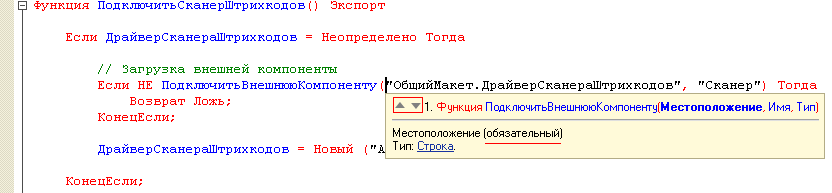
Для увеличения нажмите на изображение.
Параметр процедуры, который следует сейчас ввести, выделяется жирным шрифтом. Ниже под горизонтальной чертой располагается описание текущего параметра. Если он является обязательным, на этом акцентируется внимание при помощи текста в скобках.
При наличии нескольких вариантов синтаксиса встроенной процедуры в заголовке становятся доступны стрелки, предназначенные для переключения между этими вариантами.
Контекстная подсказка для параметров процедур и функций вызывается нажатием сочетания клавиш Ctrl + Shift + Пробел. Также ее можно вызвать автоматически при наборе символов “(“ и “, ”. Это поведение можно включить в диалоге параметров конфигуратора (пункт меню Сервис – Параметры, закладка Модули – Контекстная подсказка):
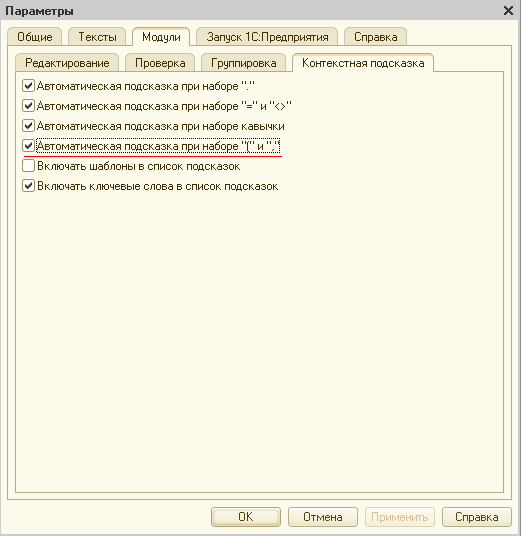
Следующей полезной особенностью новой контекстной подсказки является возможность отображать параметры пользовательских процедур и функций.

Для увеличения нажмите на изображение.
Напомним, что существует документ “Система стандартов и методик разработки конфигураций для платформы 1С:Предприятие 8”, в котором описаны рекомендации фирмы “1С” к разрабатываемому программному коду.
В частности, есть рекомендации по оформлению комментария к заголовку процедуры.
Так, секция “Параметры” описывает параметры процедуры (функции). Если их нет, секция пропускается.
Предваряется строкой “Параметры:”, затем с новой строки размещаются описания всех параметров. Описание параметра начинается с новой строки, далее следуют имя параметра, затем дефис и список типов, далее – дефис и текстовое описание параметра.
// Подготовить форму ответа на существующее письмо.
//
// Параметры:
// ВходящееПисьмо – СправочникСсылка.ВходящиеПисьма – письмо, на которое следует ответить.
// ИсходящееПисьмо – СправочникСсылка.ИсходящееПисьмо – данные формы для типа СправочникСсылка.ИсходящееПисьмо,
// расположенные в форме редактора исходящего письма.
// Текст – ФорматированныйДокумент – поле редактора текста письма, расположенное в форме
// редактора исходящего письма.
Процедура ЗаполнитьОтветНаПисьмо(ВходящееПисьмо, ИсходящееПисьмо, Текст) Экспорт
И конфигуратор анализирует комментарии, написанные по таким правилам, и использует их для отображения контекстной подсказки!

Для увеличения нажмите на изображение.
Чтобы избежать ручного написания комментария по приведенному формату, в платформе предусмотрены шаблоны текста, ознакомиться с которыми можно, нажав сочетание клавиш Ctrl + Shift + T.
Шаблон с наименованием “Процедура (с заголовком)” как раз и формирует правильный комментарий.
Чтобы этот шаблон сработал, достаточно набрать в редакторе символы “Проц”, нажать Ctrl+Q и выбрать нужный шаблон из предлагаемого системой списка.
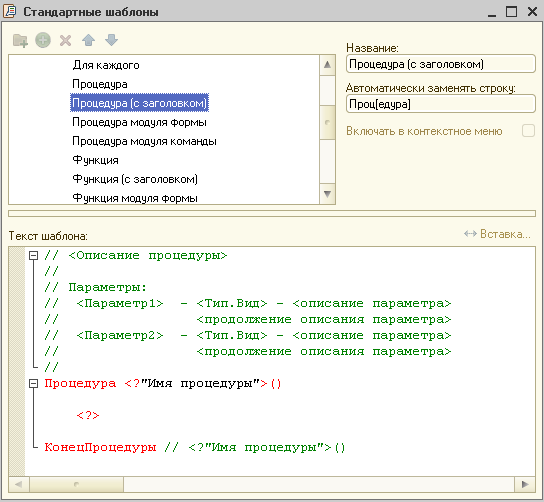
Группировка строк программного кода
Модули типовых решений на платформе “1С:Предприятие 8” достаточно объемные, содержат достаточно большое количество строк кода.
Для повышения удобства чтения и анализа программного кода были реализованы функции группировки условных и циклических операторов, а также процедур.
Платформа 8.3 предоставляет еще одну возможность – сгруппировать произвольные строки модуля в одну группу по логическому принципу, а затем свернуть ее, чтобы она занимала меньше места на экране для повышения читабельности текста.
Для выделения области текста введены две новые инструкции препроцессора #Область и #КонецОбласти.
Во время исполнения программного кода данные инструкции игнорируются. Они нужны только для обозначения сворачиваемых строк кода.
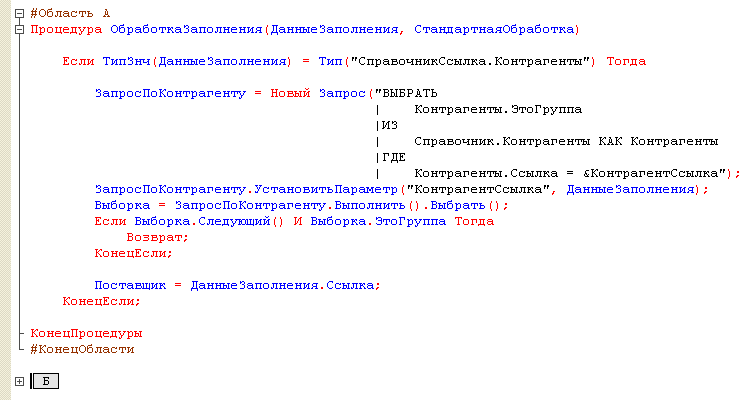
Для увеличения нажмите на изображение.
Нужно следить, чтобы группируемые области не пересекались между собой, потому что в таком случае они не будут сворачиваться на экране.
В конфигуратор добавлен шаблон текста для сокращения #Обл, который автоматически добавит в текст модуля инструкции по созданию новой области.
В диалоге параметров конфигуратора (пункт меню Сервис – Параметры, закладка Модули – Группировка) можно настроить группировку и сворачивание областей текста.
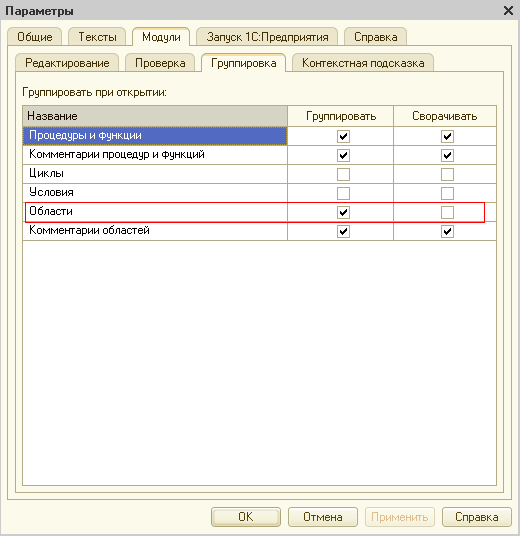
Выделение цветом конструкций
Теперь в редакторе текста на встроенном языке подсвечиваются цветом синтаксические конструкции, на которых в данный момент установлен курсор. Например, начало и конец процедуры (функции), условного оператора и оператора цикла:

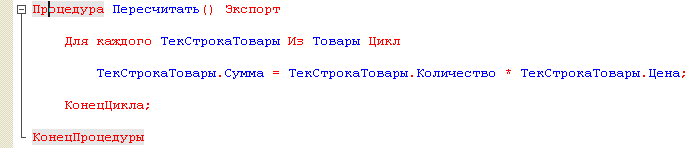
Для увеличения нажмите на изображение.
Еще одним новшеством платформы является выделение цветом открывающихся и закрывающихся скобок. Это очень полезно при написании длинных выражений, когда синтаксический контроль сообщает об ошибке, и разработчику необходимо найти лишнюю или недостающую скобку.

Для увеличения нажмите на изображение.
В диалоге параметров конфигуратора (пункт меню Сервис – Параметры, закладка Модули – Редактирование) можно настроить выделение цветом еще нескольких полезных конструкций.
Если выбрать параметр “Текущий идентификатор” и назначить ему цвет, отличный от цвета фона редактирования (по умолчанию – белый), то при установке курсора на какой-либо идентификатор программного кода он сам выделяется выбранным цветом, а кроме того выделяются все такие же идентификаторы, встречающиеся в модуле, и строковые константы с заключенным в кавычки этим же идентификатором:
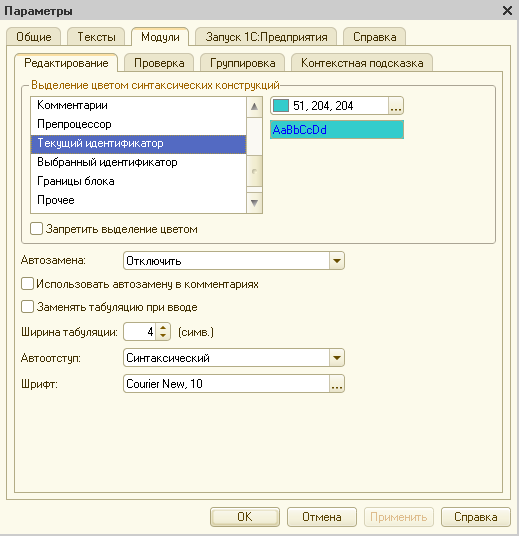

Для увеличения нажмите на изображение.
Также интерес представляет параметр “Выбранный идентификатор”. Если для него установлен цвет, не совпадающий с цветом фона редактирования, то при двойном щелчке мышью по идентификатору будет подсвечен и он, и все совпадающие идентификаторы в тексте модуля.
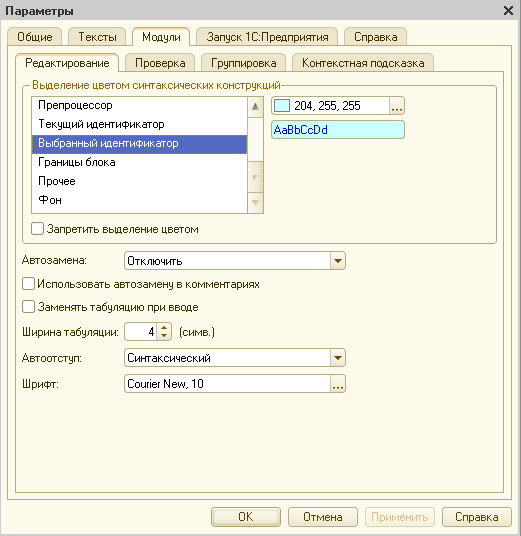
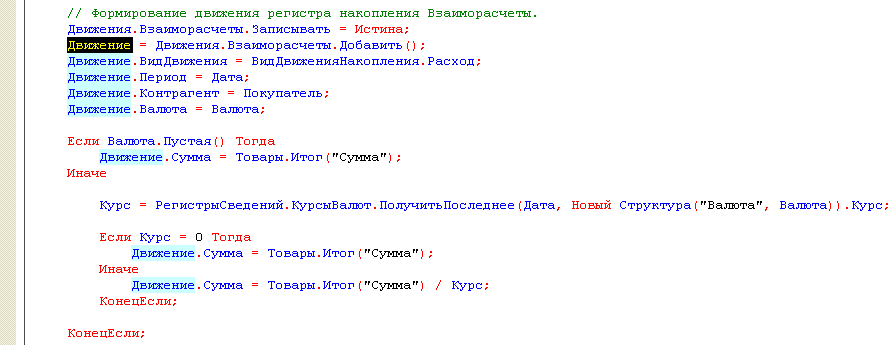
Для увеличения нажмите на изображение.
При выполнении поиска в тексте модуля при помощи строки поиска или после нажатия сочетания клавиш Ctrl + F найденное слово выделяется, а все такие же найденные слова подсвечиваются.
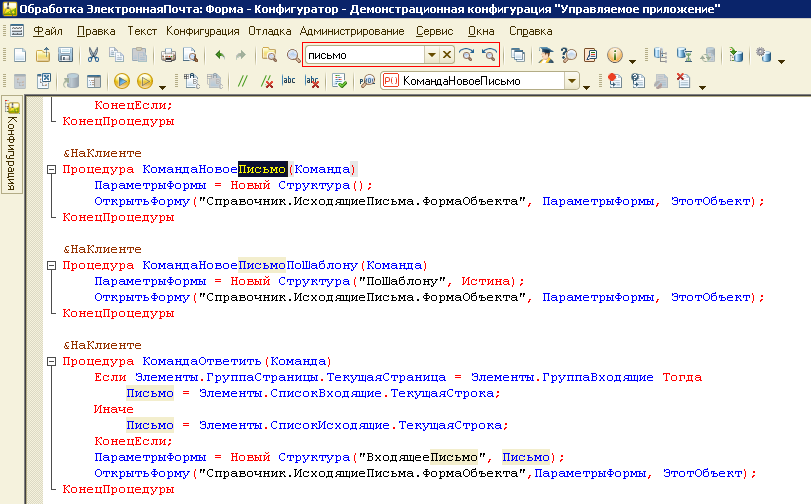
Для увеличения нажмите на изображение.
Объединение ячеек табличного документа
Ранее ячейки табличного документа можно было объединить только с помощью пункта меню или соответствующей кнопки командной панели.
Теперь появилось сочетание клавиш Ctrl + M, при нажатии которого и происходит объединение ячеек табличного документа. Также операция “Объединить” доступна в контекстном меню табличного документа.
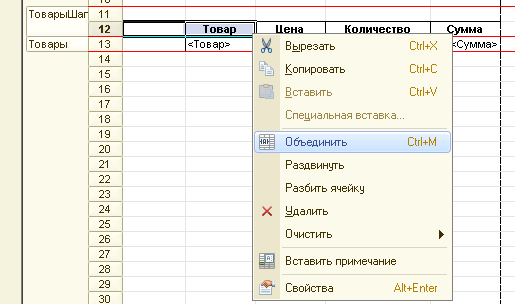
Надеемся, что и в следующих релизах платформы «1С:Предприятие 8» разработчики будут уделять внимание повышению удобства работы с конфигуратором.
Новые возможности для разработчика в «1С:Предприятие 8.3.5»
Поиск в конфигураторе
Пользоваться поиском при конфигурировании приходится постоянно. Пока конфигурация содержит относительно небольшое количество объектов метаданных, можно осуществлять поиск визуально – глазами, прокручивая дерево конфигурации.
Однако типовые конфигурации достаточно объемны, и при таком подходе поиск будет занимать длительное время.
До выхода платформы 8.3.5 поиск по дереву метаданных можно было осуществить следующим образом:
- набирать с клавиатуры название объекта, при этом система будет искать по совпадению наименования с первой буквы названия, но только в развернутых строках дерева конфигурации;
- при помощи сочетания клавиш Ctrl+F открыть окно поиска:
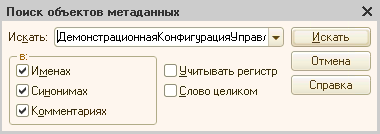
Найденные объекты будут выведены в окно Результаты поиска, из которого по двойному щелчку мышью можно перейти к нужному объекту метаданных в дереве конфигурации.
В платформе 8.3.5 появилось новое поле поиска, расположенное над деревом конфигурации:
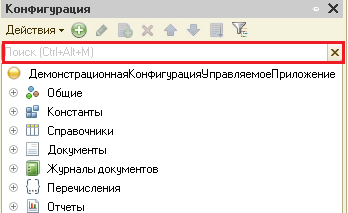
Поиск выполняется по вхождению строки, анализируются свойствам объектов конфигурации Имя, Синоним и Комментарий.
Причем дерево конфигурации фильтруется “на лету”: в нем остаются только объекты, удовлетворяющие введенному фильтру.
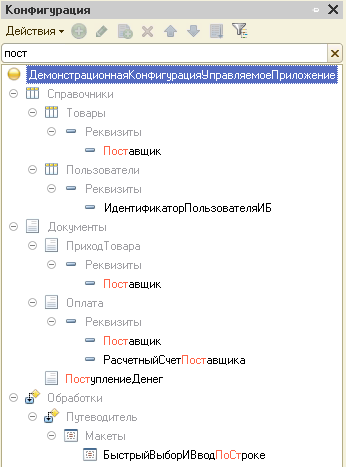
Рассмотрим, что обозначают цвета, которыми раскрашены объекты, оставшиеся в дереве после применения фильтра.
Если строка поиска была найдена, то имя такого объекта выделяется в дереве конфигурации черным цветом.
Если кроме того искомая строка присутствует в имени объекта (не в синониме, не в комментарии), то такие вхождения выделяются красным цветом.
Серым цветом выделяются объекты, сами не подходящие под введенный фильтр, но имеющие в своем составе подчиненные (дочерние) объекты, удовлетворяющие заданному фильтру.
На приведенном выше рисунке реквизит ИдентификаторПользователяИБ справочника Пользователи отображается в дереве, т.к. его синоним содержит подстроку “пост”:
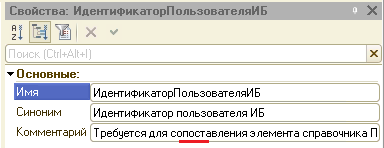
Допустимо вводить для поиска несколько подстрок, разделенных пробелами:
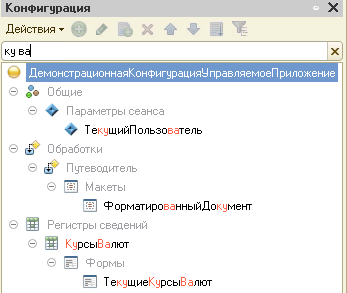
Аналогичная строка поиска появилось и у окна, содержащего набор свойств выделенного объекта (палитра свойств):
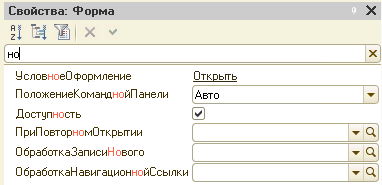
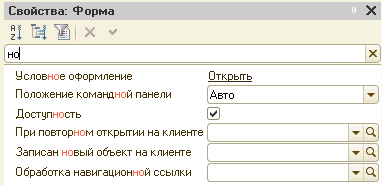
Найденные свойства будут выведены общим списком, без разбивки по категориям.
Поиск будет осуществляться либо по именам свойств, либо по представлениям свойств (разница приведена на двух скриншотах выше).
Переключиться между режимами имя/представление можно с помощью команды “Отображать имена свойств” контекстного меню:

Такая же строка поиска была добавлена в окне выбора типа данных:
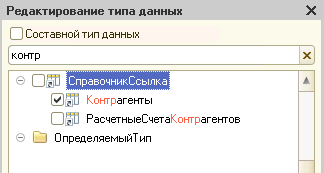
И в окно выбора объекта метаданных (например, выбора регистра сведений, который будет использоваться в качестве графика для регистра расчета):
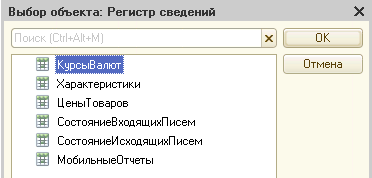
Быстрое отображение объектов подсистемы
Для быстрого отображения объектов, входящих в одну конкретную подсистему, в контекстном меню появился новый пункт “Объекты подсистемы”:
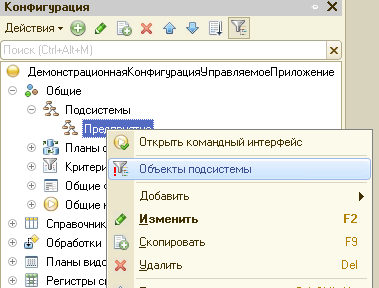
Напомним, как такого можно было добиться в предыдущих версиях платформы.
Нужно было открыть окно отбора по подсистемам, установить в нем галочку на требуемую подсистему, со всех остальных подсистем галочки снять:
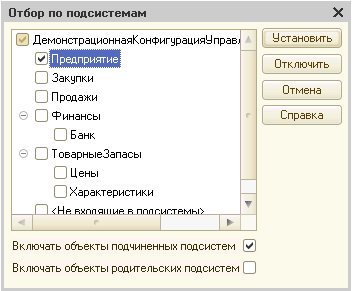
Теперь получить тот же самый результат можно быстрее. Кроме того, чаще всего используется и наиболее востребован отбор именно по одной подсистеме.
А, следовательно, это маленькое удобное новшество сэкономит время разработчика.
Быстрое отображение объектов, захваченных в хранилище
Если конфигурация подключена к хранилищу, то в командной панели над самим деревом конфигурации доступна кнопка “Захваченные объекты”:
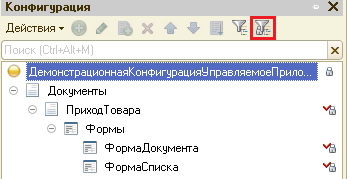
Теперь фильтрация выполняется непосредственно в дереве конфигурации, не нужно открывать отдельное окно для работы с хранилищем, в нем устанавливать отборы на захваченные объекты.
Инструменты рефакторинга
Когда над конфигурацией работает группа из нескольких разработчиков, необходимо следить за понятностью кода, следованием общим стандартам.
Контролировать это постоянно не всегда возможно, поэтому периодически проводятся работы по улучшению читаемости кода, пересмотру уже реализованных фрагментов.
Такие действия именуются рефакторингом кода. Это процесс изменения внутренней структуры программы, не затрагивающий её внешнего поведения и имеющий целью облегчить понимание её работы.
Кроме этого разработчикам предстоит выполнить в своих конфигурациях работу по отказу от модальности – устранению модальных вызовов.
Поэтому в конфигураторе платформы 8.3.5 появились механизмы рефакторинга кода и инструменты работы с модальными вызовами.
Они доступны в контекстном меню текстового редактора конфигуратора в отдельном меню Рефакторинг.
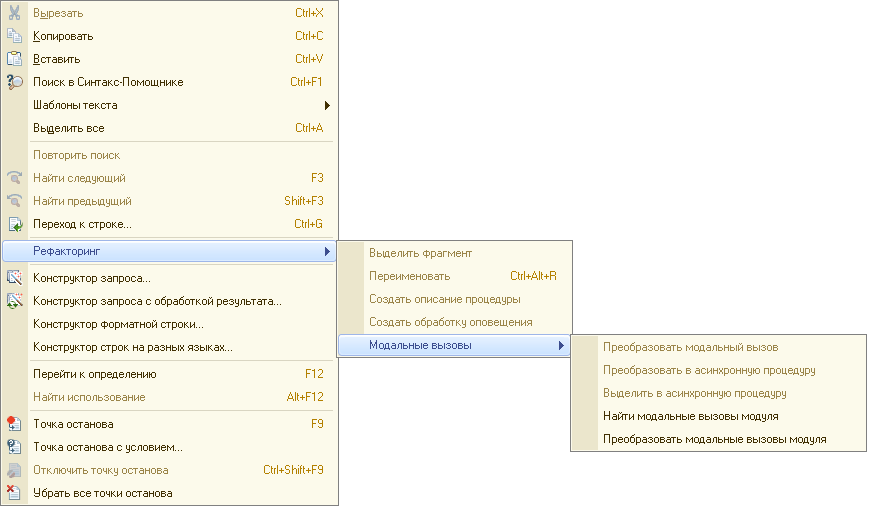
Для увеличения нажмите на изображение.
Рассмотрим подробнее реализованные инструменты рефакторинга.
1. Выделить фрагмент
Эта команда преобразует выделенный участок кода в отдельную процедуру или функцию.
Если процедура, внутри которой расположен выделенный участок, содержит директиву компиляции (НаСервере и т.д.), то создаваемая процедура или функция будет иметь такую же директиву компиляции.
Если выделенный участок кода может быть расположен в правой части оператора присваивания, то будет создаваться функция. Рассмотрим пример. Пусть есть фрагмент кода:
Источник: xn—-1-bedvffifm4g.xn--p1ai
1С: Предприятие 8: что это такое, для чего нужна эта программа, как правильно с ней работать. Программа 1с что это
Деятельность в рамках этого проекта является наиболее сложной для всей команды, которая стремится «привести к общему знаменателю» стандартный функционал программы 1С и сложившиеся бизнес-процессы в бизнесе заказчика. В проектах обычно участвуют эксперты как со стороны интеграции, так и со стороны заказчика.
Как работать в 1С:Предприятие самостоятельно для новичков
1С — это широко распространенная программа, используемая многими бухгалтерскими фирмами. Его популярность обусловлена широкой функциональностью приложения. Если вы знаете, как управлять решением, вы легко найдете места, где можно применить подобные навыки. Все, что вам нужно сделать, это потратить немного времени, чтобы понять, как работать с 1С.
Описание пакета программ 1С Предприятие описывает продукт, состоящий из двух основных компонентов.
Интересно. Технологической платформой называется специализированная программная среда, в которой выполняется код проектирования. Платформа имеет свой собственный язык программирования. Это инструмент для разработки конфигураций приложений, функциональность которых полностью зависит от него.
Платформа регулярно обновляется для расширения функциональности всего приложения. Текущее поколение называется 8.3. Работать с этой версией 1С проще всего.
Далее, прикладная конфигурация — это программный модуль, разработанный на языке 1С. Его назначение — решение конкретной задачи, например, ведение бухгалтерского учета, составление отчетов и т.д. На платформе Modulator разрабатываются и обновляются по мере необходимости различные изменения. Такие действия могут выполнять все пользователи, даже те, кто обладает минимальными навыками. В этом случае для работы над программой 1С требуются только дополнительные усилия.
Как работать в программе 1С: Предприятие
Большинство расчетов и других процессов в этом приложении автоматизированы. Однако еще лучше пройти специальные курсы обучения, чтобы приобрести минимальные навыки. Это ответит на вопрос, как можно самостоятельно научиться работать с 1С.

Первые шаги
Для всех, кому необходимо познакомиться с корпоративными приложениями, разработчики создали специальные учебные курсы. Основные цели данного решения описаны следующим образом
- Изучение основных механизмов работы в платформе рассматриваемого типа.
- Формирование первичных понятий относительно продукта.
- Получение минимальных первоначальных навыков и ответов на вопрос о том, как работать в программах 1с.
Курс рассчитан на людей, не имеющих минимальных навыков программирования и фактически применяющих другие подобные решения. Поэтому его могут соблюдать все сотрудники предприятия.
Интересно. Образование и имеющиеся навыки пользования персональным компьютером не имеют значения. Как пользоваться 1С, проблема не понятна каждому пользователю.
Основы работы с системой
Автоматизированная система для создания бизнес-отчетов — решение, ставшее особенно популярным среди пользователей в последние годы. 1С — это реальная система с прикладными решениями, предназначенными для широкого круга задач. Он может быть адаптирован к условиям учета конкретного предприятия. Что касается самого модулятора, то он предлагает
- Хранение базы данных в подходящем формате при работе с программой 1с.
- Настройку поведения, алгоритмов работы системы в различных ситуациях с помощью встроенного объектно-ориентированного языка.
- Быстрое изменение конфигураций при помощи встроенных конструкторов.
- Наглядное представление информации благодаря составлению диаграмм.
- Широкие возможности по оформлению, созданию печатных форм документов, отчётов с различными шрифтами, рисунками, рамами, цветами. У всех версий 1с принципы работы остаются практически одинаковыми.
- Настройку внешнего вида для форм по ведению различной информации.
- Организацию справочников, документов вне зависимости от структуры. Основы работы – уже имеющаяся информация.
- Реализацию любой методологии учёта.
- Настройку системы на различные виды учёта. Главное – заранее научиться работать в 1с, самостоятельно и бесплатно.
Расшифровка почерка врачей онлайн по фото. Как разобрать почерк врача программа онлайн?
Примечания. Создавая различные конфигурации, можно решать списки задач с помощью программного обеспечения в различных средах.
Особенностью является поддержка современных средств интеграции под названиями DDE, OLE Automation и OLE. Благодаря этим инструментам отображаются следующие возможности.
- Вставка в документы с отчётами объектов, созданных в других программах. Например – размещение рисунков с графиками. Это одно из преимуществ работы с 1с предприятием для новичков.
- Получение доступа к данным из других приложений.
- Управление работой других программ с помощью встроенного языка. Пример – формирование отчётов и графиков с использованием Microsoft Excel. Формирование зарплаты становится более удобным благодаря таким возможностям.
Как работать в 1с 8 в режиме конфигуратора
Конфигураторы чаще всего используются для решения следующих задач
- Проверка, исправление ошибок в бухгалтерском балансе.
- Разработка, конфигурирование.
- Создание архивов по документации, разработка конфигураций.
Обратите внимание. Чтобы открыть модулятор, необходимо сначала найти нужную базу. Далее с левой стороны вы найдете кнопку «Конфигуратор».
Интерфейс программы содержит всего несколько элементов.
- Панель инструментов.
- Дерево объектов.
- Конфигурация.
- Область разработки.
Главное меню расположено на главной панели. Здесь же расположены все основные кнопки, отвечающие за управление. То же самое относится к кнопкам конфигурации, которые отображают различные меню.
Обратите внимание на то, что. Дерево объектов — это окончательный список объектов, распределенных в соответствии с их метаданными. Последние не могут быть удалены. Можно добавлять только новые типы элементов. Например, вы можете добавить новый каталог к адресу.
Целые объекты каталога не могут быть удалены.
Инструмент поиска расположен в верхней части дерева элементов. Стандартное сочетание клавиш Ctrl+F также отлично работает. Так называемый глобальный поиск может осуществляться по всей базе данных. Например, для отчетов того или иного типа, которые не являются управляемыми.
Конфигурации можно загрузить из файла или сохранить по отдельности. Сравнение и объединение — функция для тех, кто не хочет потерять информацию.
В целом, база данных содержит три основных варианта конфигурации.
- Типовые, от поставщиков. Закрыта от изменений по умолчанию.
- Основная, где работают программисты через конфигуратор. Пользовательскую базу нужно обновить, если вносятся изменения.
- Базы данных, с которыми работают непосредственно пользователи согласно инструкциям.
Подсказка по изменениям
‘Конфигурация — Поддержка — Настройки поддержки’ — это меню, в котором вы можете найти два варианта действий.
Необходимо использовать кнопку в правом верхнем углу. В этом могут помочь специальные компьютеры.
По умолчанию вся конфигурация не может быть отредактирована. Однако можно изменить или создать конкретные элементы, связанные с поставщиком. Можно обновить конфигурацию, даже если существует более новая версия программного обеспечения.
Интересно. Благодаря функции ‘unsupported’ вы можете удалить конфигурацию поставщика. После этого официальные обновления перестанут быть доступными. Это важно, если решение изменяется только внутри, без существенных модификаций. База данных весит меньше на диске, а сами файлы занимают меньше места.
Если вы уполномочены вносить изменения, создаются новые или редактируются старые элементы. Когда изменения будут завершены, программа попросит вас обновить данные. Это обозначается синей кнопкой на панели инструментов.
Интересно. Двойной щелчок на объекте открывает меню разработки. При необходимости вы можете отредактировать информацию в специальных разделах.
Сбер Прайм подписка — условия, стоимость, отзывы, как отключить. Сбер прайм что входит
Работать с 1С не так сложно, как может показаться. Существует множество руководств для начинающих и опытных пользователей. Остается только решить, какой вариант интереснее. И какая программа обучения является наиболее подходящей. Первый шаг лучше всего делать под наблюдением специалиста.
Так вам будет легче ознакомиться с ним позже.
По умолчанию вся конфигурация не может быть отредактирована. Однако можно изменить или создать конкретные элементы, связанные с поставщиком. Можно обновить конфигурацию, даже если существует более новая версия программного обеспечения.
1С: Предприятие 8: что это такое, для чего нужна эта программа, как правильно с ней работать

Данная статья уделяет особое внимание таким вопросам, как программное обеспечение 1С-Предприятие 8, но охватывает все основные детали. Вы узнаете, какие варианты существуют, назначение программного обеспечения и как его использовать.
Что это такое
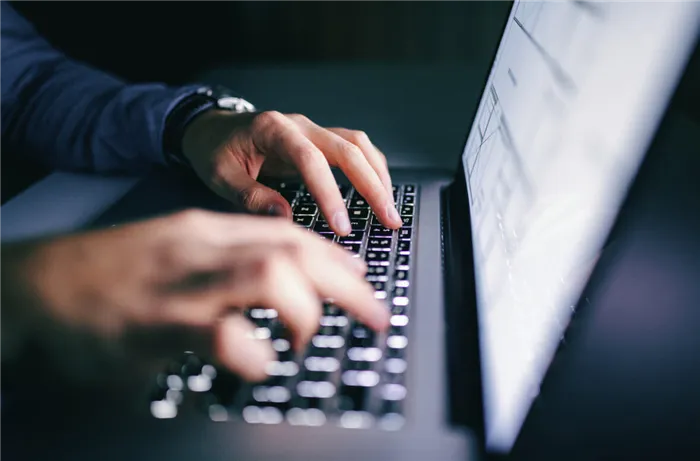
В начале 1990-х годов, в 1991 году, потребовалось совершенно новое бухгалтерское решение. Возникла необходимость расширения связей с товарными рынками, огромного количества информации, которой должны были управлять компании, автоматизации и оптимизации. Где был спрос, там было и предложение. Первые версии программного обеспечения были посвящены бухгалтерскому учету.
И в то время, в принципе, больше ничего нельзя было сделать. Никто не предполагал, что компания пойдет дальше и будет управлять практически всеми сферами деятельности предприятия.
С момента выпуска первой версии он пользовался огромной популярностью среди всех размеров. От небольших семейных предприятий до крупных портфельных компаний. В течение следующих трех десятилетий разработка продукции развивалась семимильными шагами. Стоит отметить, что даже у неподготовленных пользователей возникало мало вопросов о том, как использовать «1С-Предприятие».
Точнее, она все еще была включена в базовый пакет и в то время носила другое название. В конце концов, главным отличием продуктов была простая, интуитивно понятная функциональность, доступная людям без соответствующих навыков. Для использования программного обеспечения не нужно быть программистом, кодером или экспертом в области технологий. Даже пожилые люди могут без проблем разобраться в этой среде.
В результате, оценив его эффективность, бренд начал разработку и продвижение альтернативной серии, которая была хорошо принята публикой.
Так что же это такое? Фактически это платформа, единая среда, в которой разрабатываются различные бизнес-приложения. В зависимости от набора и конфигурации продукт можно легко настроить практически под любые задачи, включая специфические. Общая структура также позволяет пользователям понять, как работать со всей системой «1С-Предприятие».
Например, если кто-то раньше встречал только один вариант — «Бухгалтерия». Добраться до «склада» несложно.
Области применения
Во-первых, разберитесь в сферах деятельности в единой бизнес-среде. История началась с помощи бухгалтеров и автоматизации промышленных процессов, но сейчас появились самые разнообразные варианты дизайна. И не только с точки зрения прямого бухгалтерского учета. Но и с точки зрения осмотра, продажи, покупки, создания соответствующей логистики и многих других аспектов.
Таким образом, продукт используется практически во всех областях.
- Контрольные функции в бухгалтерии, а также проверка и надзор правильного сотрудничества с налоговой. Пересчет налогов, отправка и иное.
- Консолидация, выставление статей бюджета, формирование и направление расходов.
- Контроль реализации продукции.
- Складское оформление, инвентаризация.
- Логистика во всех ее проявлениях.
- Разработка скрипта продаж, воронок, надзор за контактами с каждым конкретным клиентом.
- Расчет производственных расходов, формирование лимитов и границ.
- Вся работа с документами. Ведь сейчас почти все компании уже давно перешли на электронный документооборот. В чем эта утилита не знает себе равных.

Именно поэтому у нас есть программное обеспечение «1С-Предприятие». Однако на этом наш взгляд на области применения не заканчивается. Стоит рассмотреть специализированные области по отдельности. Первоначально целевым клиентом была торговая компания с полным бухгалтерским отделом. Однако на ранних стадиях развития основное внимание все еще уделялось более крупным проектам.
Позже появляются другие. Более мелкие проекты также начали использовать эту услугу. А с появлением новых релизов почти все коммерческие компании перешли на это программное обеспечение. Стоит отметить, что даже некоммерческие организации часто устанавливают эти технические модули. Ведь с их помощью можно управлять компанией во всех аспектах.
Не имеет значения, является ли компания прибыльной или просто общественной организацией. В этом отношении сфера применения практически не ограничена.
После покупки следует немедленная установка программного обеспечения или этап планирования работ по внедрению, что полностью зависит от целей будущего пользователя.
Программа 1С — что это такое?
Человеку, не имеющему опыта работы с программами на платформе предприятия 1С, бывает очень трудно понять, что такое программа 1С и как она устроена. В этой статье сделана попытка охватить основные моменты для начинающих. Полный перечень цен вы можете посмотреть в нашем списке цен.
7 хитростей как уменьшить размер файла презентации PowerPoint. Как сжать презентацию powerpoint

Что такое программа 1С
Программа 1С (также описывается как 1S, 1 C, 1 ES) — продукты 1С, предназначенные для автоматизации бизнеса. Программные продукты на протяжении более 20 лет. Прошла долгий путь от простых бухгалтерских программ для учета в сложных многопользовательских системах автоматизации бизнеса (ERP).
В большинстве случаев термин «программное обеспечение 1С» относится к комбинации платформы и прикладного решения (конфигурации). Прикладное решение устанавливается на платформу. Существует множество конфигураций (например, бухгалтерский учет, управление транзакциями), но платформа одна и та же. Давайте рассмотрим, что такое платформа и конфигурация.
Платформа 1С
Платформа — это инструмент, который выполняет две задачи. Разработка решений и работа пользователя в программе 1С. Без платформы 1С конфигурация не может быть инициирована, но платформа может работать без конфигурации. Доступ к изменениям в платформе имеет только сама 1С, установщик не может изменить структуру программной платформы.
В целом, кажется, что:.
- Первоначально прикладное решение разрабатываются в режиме разработчика (Конфигуратор) — 1С содержит полноценную среду разработку.
- После разработки в программу заходят обычные пользователи и пользуются трудами разработчика — прикладным решением.
Конфигурация 1С
Получите бесплатный семинар 1С «Чистый самоделкин»:.
конфигурация или прикладное решение «устанавливается» на платформу и является частью программы 1С, помогая решить конкретную проблему. Хотя у 1С есть определенный список «типовых» конфигураций, программисты, оснащенные платформой, могут разрабатывать и свои собственные конфигурации.
Примерами формальных конфигураций являются бухгалтерский бизнес, комплексная автоматизация, управление торговлей и управление производственным бизнесом.
В качестве альтернативы, при покупке стандартной конфигурации, можно изменить программный код и доработать программу 1С под ваши нужды.
Конфигурация + Платформа = Программа 1C
Заключается в том, что пользовательское программное обеспечение 1С является разделом конфигурации и платформы 1С. Точно так же, как конфигурация 1С не является полноценной программой 1С, платформа не имеет смысла без конфигурации. Когда вы покупаете программный продукт от 1С, он поставляется с компакт-диском, на котором находятся только эти два установочных файла.
К сожалению, мы не можем предложить бесплатные советы всем желающим, но наша команда с удовольствием предоставит услуги по внедрению и сопровождению 1С. Узнайте больше о наших предложениях услуг 1С. Кроме того, звоните по телефону +7 (499) 350 29 00. Мы работаем в Москве и Московской области.
Источник: gbiznesblog.ru